功能模块 - 云APP(V1)
HOSHOO安防智能化集成平台
手机APP V1使用说明
一、 功能简介
HOSHOO安防智能化集成平台手机APP支持苹果iOS及Android安卓系统,主要功能为:
1. 安防智能化集成平台推送报警系统相关警情信息到手机APP;
2. 安防智能化集成平台推送视频系统联动截图到手机APP;
3. 手机APP上控制安防智能化集成平台的报警系统布防、撤防等功能;
4. 手机APP上控制安防智能化集成平台的监控系统实时截图等功能。
二、 前期准备
1. HOSHOO安防智能化集成平台已在PC端安装,报警系统与监控系统设置完成,并运行正常;
2. 能在PC端安防智能化集成平台上正常接收报警系统信息及控制报警主机;
3. 能PC端安防智能化集成平台正常查看视频系统摄像机图像;
4. PC机能连接外网。
三、 流程图
1、安防智能化集成平台与云服务对接流程图
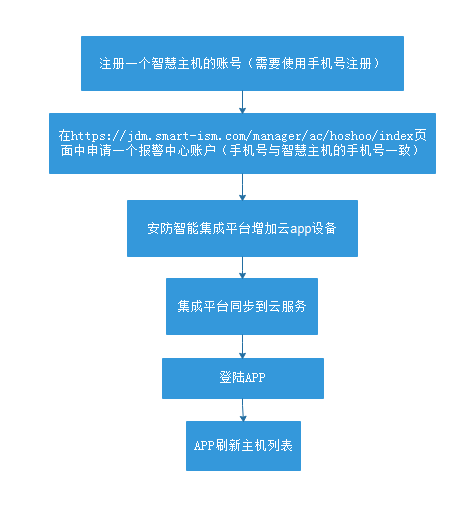
2、APP权限流程图
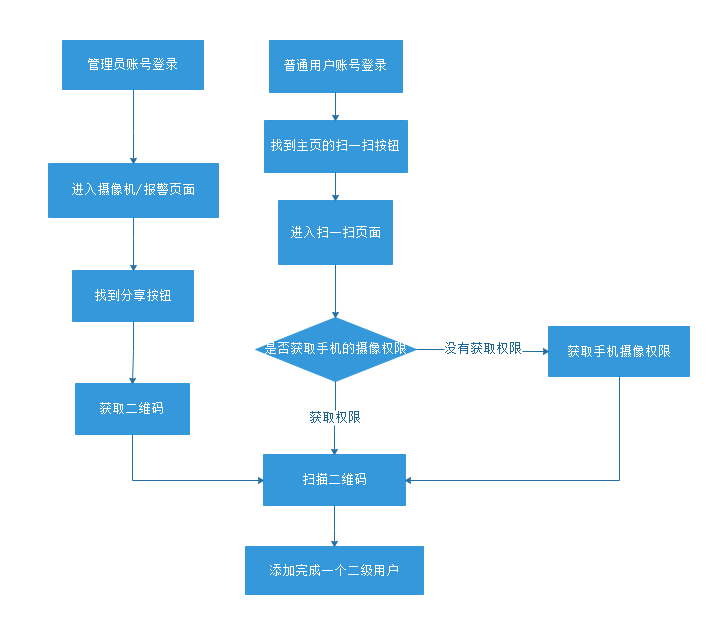
四、 手机APP设置及数据同步
1. 管理员的智能手机从应用商店下载《智慧主机》APP;
2. 在《智慧主机》注册一个账号(需要使用手机号注册);
3. 从https://jdm.smart-ism.com/manager/ac/hoshoo/index页面中申请一个报警中心账户(注意:手机号需要与智慧主机的手机号一致);账户信息如下图:
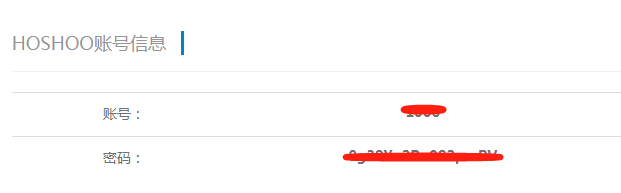
4. 在安防智能化集成平台端中的基本管理→设备管理中添加一个设备类型是功能设备,设备名称为云APP的设备信息(其中设备参数设置中的登录账号和登录密码通过上面的第3条申请获取)。
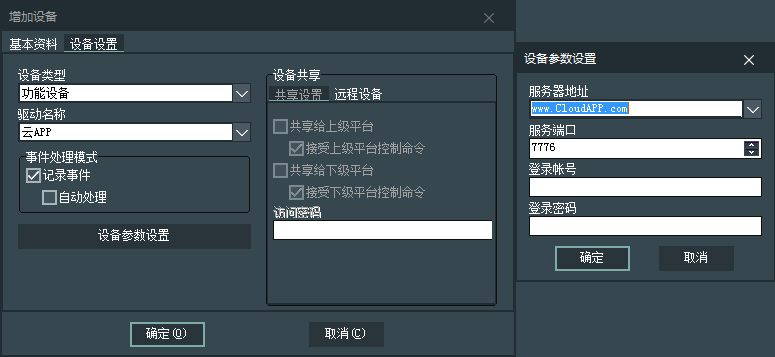
5. 设备管理中会增加如下图所示设备;如果通讯状态显示为通讯异常,请检查是否外网连接出现问题。

6. 选中该设备,鼠标右键点击显示菜单如下图所示,选择-设置工作配置,显示如图1-4所示:
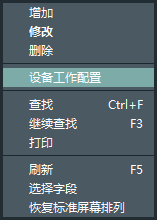
7. 进入工作配置菜单,如下图所示:
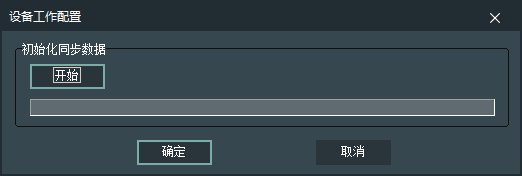
选择开始按钮,如下图所示代表已经完成。
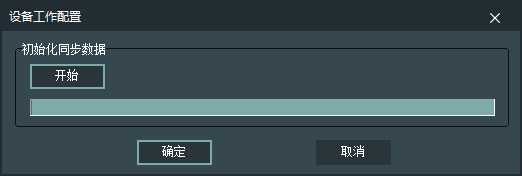
8. 查看APP端时需要刷新,或者重新打开APP;效果图如下,(安防智能化集成平台端没有数据会在主页上显示您还未添加主机)完成共享功能。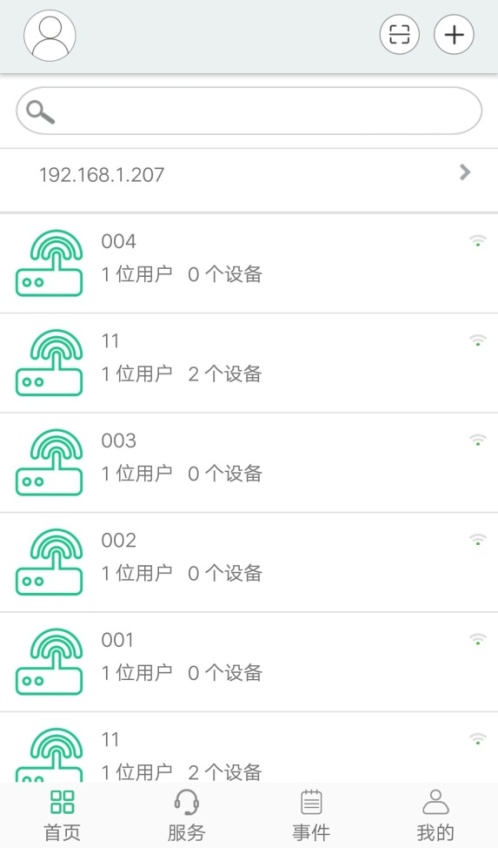
五、 APP端系统功能
1. 实现APP端的报警功能,可以通过模拟事件来操作数据进行操作,首先在主菜单中找到管理系统→模拟事件如下图显示进行模拟。
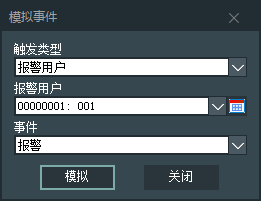
触发类型选择与报警相关的类型,事件自行选择,会在系统提醒生成当前事件,如下图:

该事件信息会转发到APP端中同步显示,如下图:
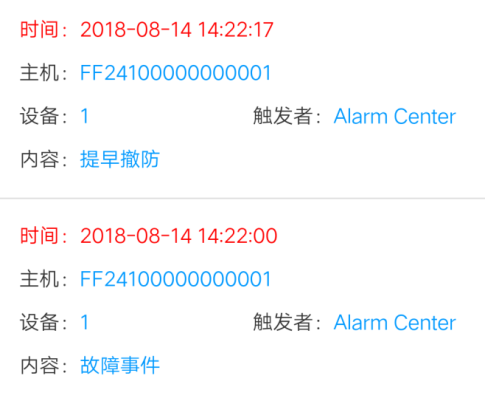
2. 在APP端主页点击一个主机,显示效果如下图,其中A部是返回键和查看用户信息;区是可以通过扫一扫扫描主机和设备的二维码使用旁边的加号可以添加主机、设备等信息;C区可以查看当前主机的相关信息;D区可以进行对主机的事件进行管理,如点击撤防按钮会在安防智能化集成平台端和APP端各自产生一条数据;E区点击当前事件可以查看当前主机的所有状态。
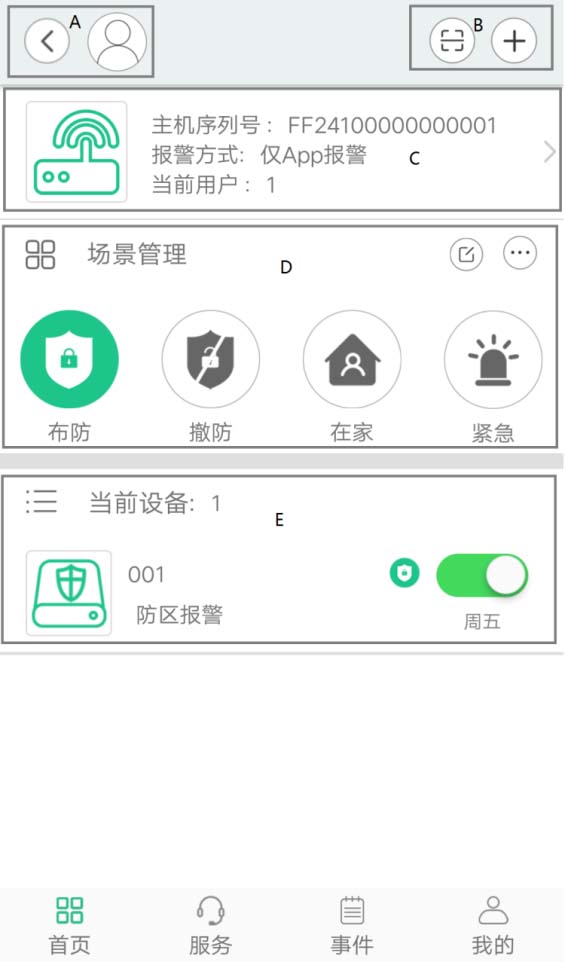
3. 实现APP端的监控系统功能;监控系统数据同步APP端成功后,界面如下图所示:
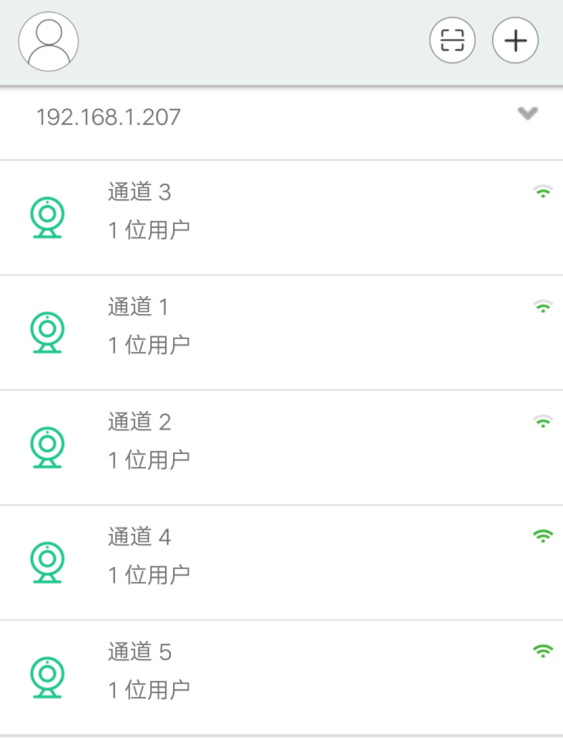
4. 点击进入所选通道,可以查看该通道的信息如下图所示,使用左上角的摄像机按钮可以进行抓拍,并记录事件到安防智能化集成平台端和APP端;点击图片列表中的图片会显示大图。
六、 报警系统与监控系统联动
1. 需在安防智能化集成平台端设置联动管理中设置联动,要实现警报联动监控视频切换及拍照功能的效果,如下图所示的两条设置(另有抓拍图片数量等设置,请参考安防智能化集成平台手册):
? xx防区或xx报警用户xx报警事件联动xx视频切换;
? xx防区或xx报警用户xx报警事件联动xx视频抓拍。

2. 事件显示结果如下图所示:
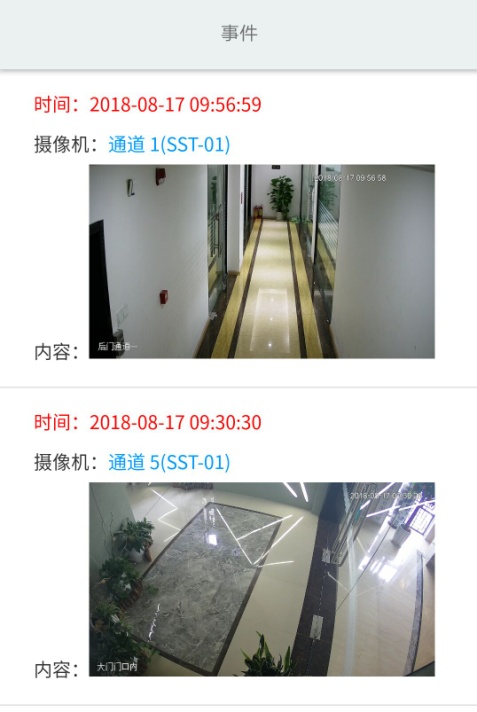
七、 手机APP端权限管理(APP端的管理员权限只分为管理员与其下一级)
1. 由本公司提供的设置云APP设备的账号密码为管理员权限,可以查看安防智能化集成平台端中的所有主机和摄像机设备并可以对所有设备进行操作。
2. 添加摄像机的二级权限:首先点击主页面中的摄像机设备,进入如下图页面;如图点击红色区域中的按钮:
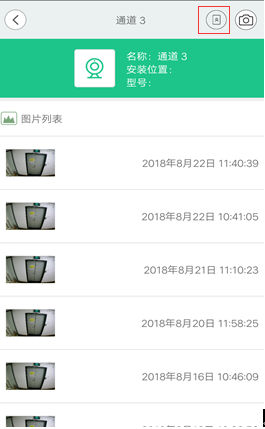
会显示如下图;点击如图中红色方框中的按钮,会显示一个二维码,使用另外一个账号登录使用如图上方的扫一扫按钮即可添加摄像机的二级用户。
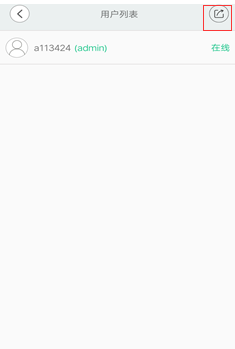
3. 添加主机二级权限:进入主页面,点击一个主机设备页面如下图;
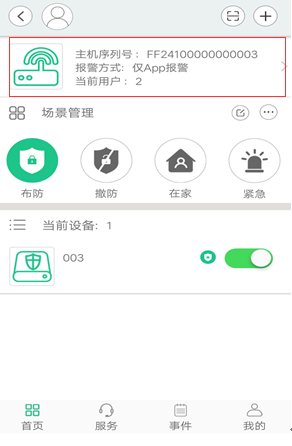
如上图点击红色区域进入下图页面;如图中点击下方红色区域,会显示一个二维码,可以使用其他账户进行扫描,添加二级用户。
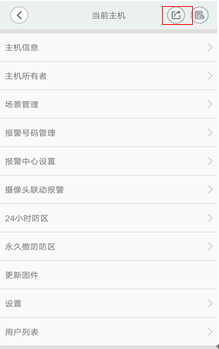
4. 管理用户权限:
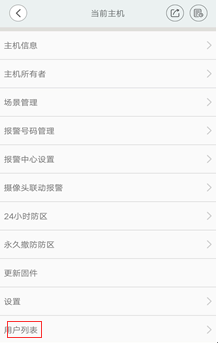
如上图点击红色方框区域,会显示如下图所示;长按所有非ADMIN用户可以对当前用户进行如图6-7的操作。
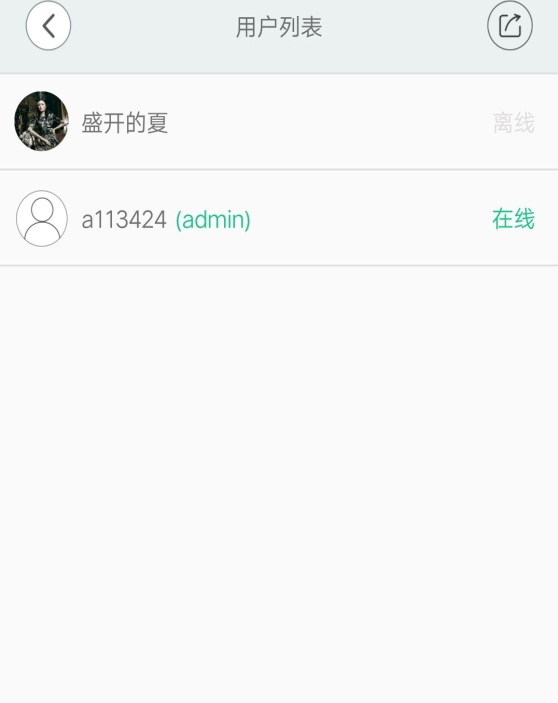
管理员转移:是将admin的权限给当前所点击用户,使当前点击用户为其设备的的管理员,可以使用二维码添加二级用户。
删除:删除与当前点击的用户的关联。
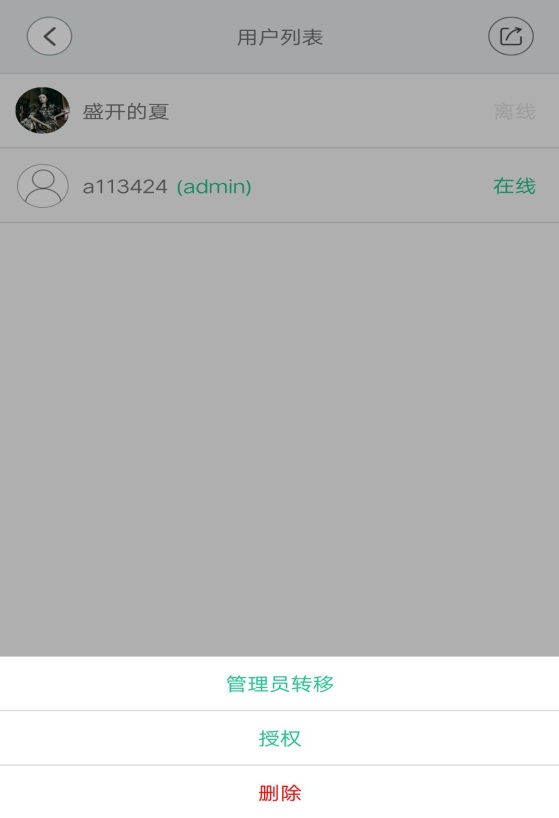
授权:此功能在HOSHOO平台没有作用。
八、 查询
当主机用户达到20台时会在主页面出现一个搜索框,该搜索框可以通过序列号、名称、放置地点进行搜索查询(支持模糊此查询)。
- 上一篇:功能模块 - 云APP(V2)
- 下一篇:功能模块 - 邮件服务



 您的位置:
您的位置:


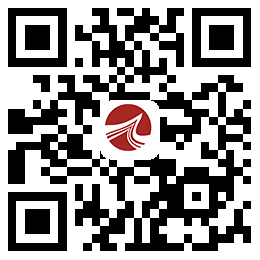
 在线客服
在线客服 400-6099-665
400-6099-665
